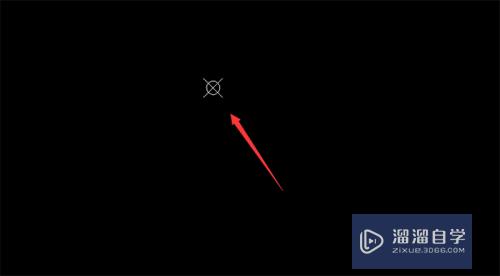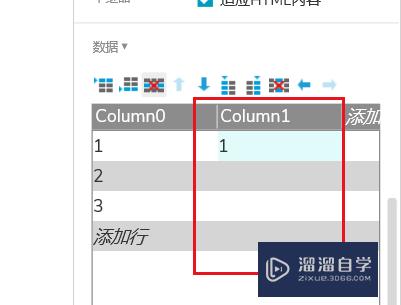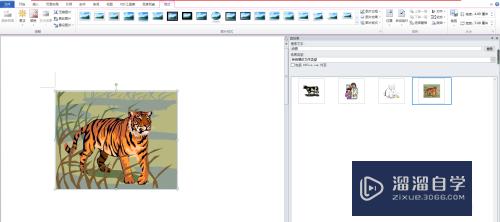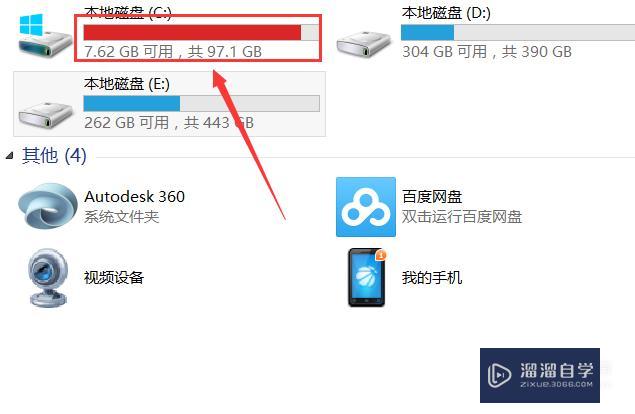CAD怎样把xy轴设置左下角(cad中左下角坐标轴怎么改)优质
我们在CAD里面进行制图的时候。为了方便会使用坐标来制图。但是xy轴的图示很多朋友觉得碍事。想要调整一下位置。那么CAD怎样把xy轴设置左下角?小渲这就来告诉大家操作方法。
点击观看“CAD”视频教程。帮助你更好的上手
工具/软件
硬件型号:华硕无畏15
系统版本:Windows7
所需软件:CAD2008
方法/步骤
第1步
第一步:打开CAD软件。看到XY坐标轴在视图中间。如下图所示。
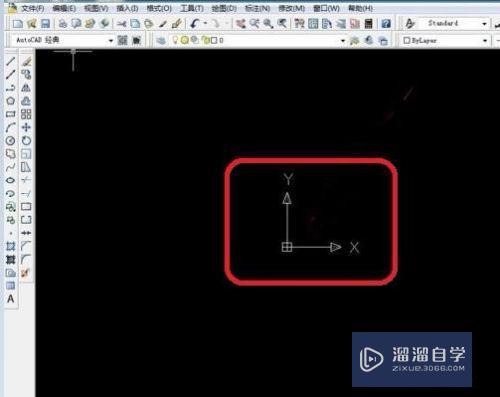
第2步
第二步:点击菜单中的“视图”。如下图所示。
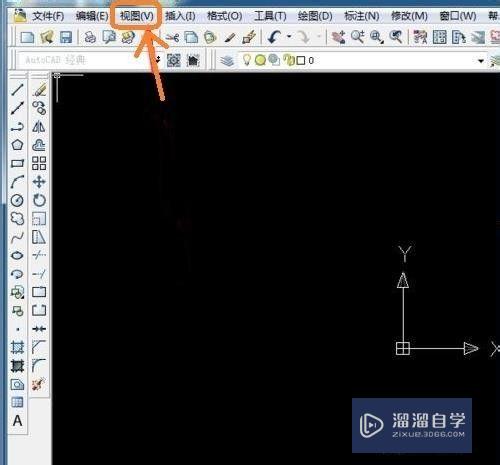
第3步
第三步:在出现的菜单中我们选择“显示”-”UCS图标”。如下图所示。
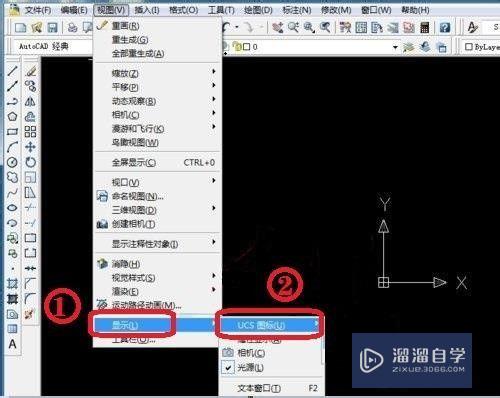
第4步
第四步:然后勾选“原点”。如下图所示。
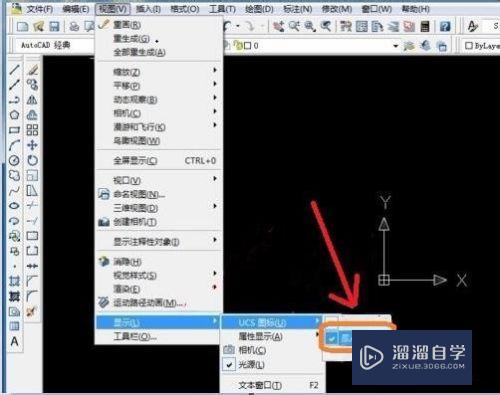
第5步
第五步:这样XY轴左就设置到左下角了。如下图所示。
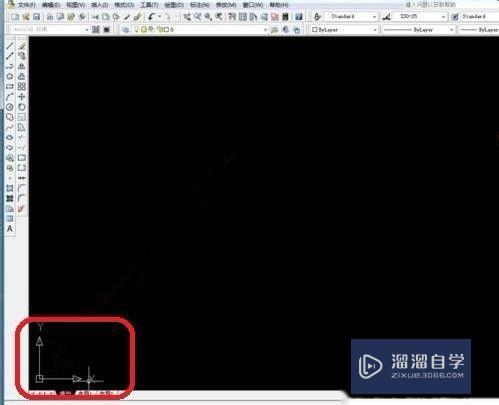
以上关于“CAD怎样把xy轴设置左下角(cad中左下角坐标轴怎么改)”的内容小渲今天就介绍到这里。希望这篇文章能够帮助到小伙伴们解决问题。如果觉得教程不详细的话。可以在本站搜索相关的教程学习哦!
更多精选教程文章推荐
以上是由资深渲染大师 小渲 整理编辑的,如果觉得对你有帮助,可以收藏或分享给身边的人
本文标题:CAD怎样把xy轴设置左下角(cad中左下角坐标轴怎么改)
本文地址:http://www.hszkedu.com/74400.html ,转载请注明来源:云渲染教程网
友情提示:本站内容均为网友发布,并不代表本站立场,如果本站的信息无意侵犯了您的版权,请联系我们及时处理,分享目的仅供大家学习与参考,不代表云渲染农场的立场!
本文地址:http://www.hszkedu.com/74400.html ,转载请注明来源:云渲染教程网
友情提示:本站内容均为网友发布,并不代表本站立场,如果本站的信息无意侵犯了您的版权,请联系我们及时处理,分享目的仅供大家学习与参考,不代表云渲染农场的立场!